下面要介绍的这篇合成教程跟之前“PS合成雨雾中的水泡人像”、“PS合成实例:将玫瑰花制作成液态水状效果”这两篇有异曲同工之处,都是利用水素材来制造效果。喜欢的小伙伴们一起来学习一下吧!
最终完成的效果图:
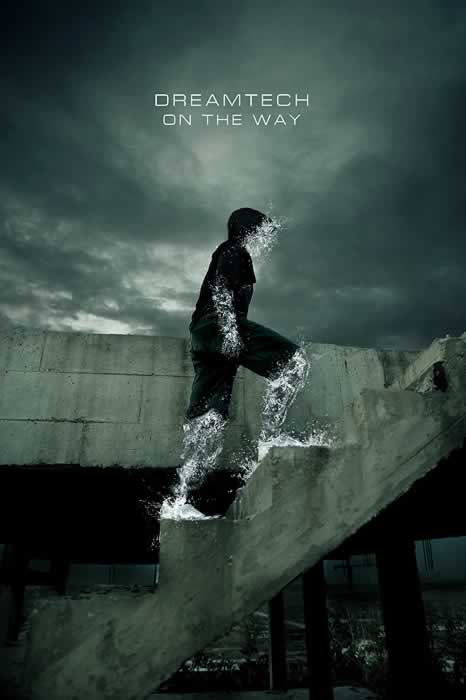
原素材图:

步骤1、在PS中打开原图素材图片,选择仿制图章工具,仿制后面墙体的颜色,使腿部区域与墙体一致。如下所示:

步骤2、再利用修复工具将人物的头部和胳膊部分擦掉,在被擦掉的腿部加上一些阴影效果。如下所示:

步骤3、载入一张水珠素材图片,利用钢笔工具抠取出部分水珠,根据腿部阴影形状,适当调整大小并放在相应位置(注意边缘的飞溅效果,这样才有动感和真实感),效果如下图所示:


步骤4、用同样的方法做出胳膊和另一只腿部的水珠效果,如下图所示:

步骤5、现在处理头部区域,为了表现整个画面神秘诡异效果,这里给人物添加了一个帽子素材图片,适当的调整好大小和位置,得到的效果如下图所示:

步骤6、下面要调整一下帽子的颜色,以便使整个画面更加协调。分别新建色相/饱和度、色阶和曲线调整图层,这三个调整图层的参数设置如下所示:
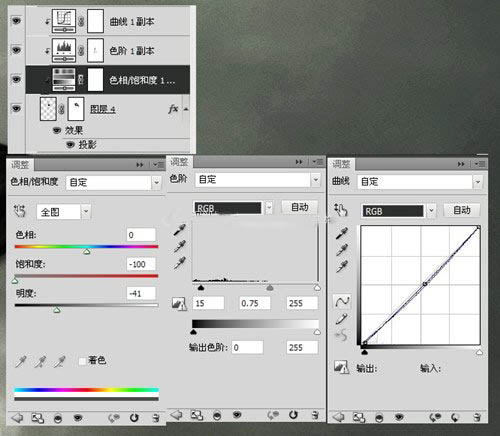
调整好以后得到的效果如下所示:

步骤7、接着再抠取部分水珠放置在头部区域(这里需要注意水花飞溅方向)。

得到的效果如下所示:

步骤8、最后再新建一个“色彩平衡”调整图层进行调色,参数设置如下所示:
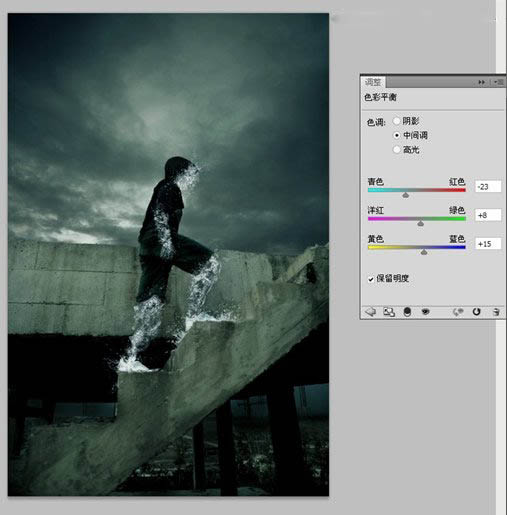
步骤9、调整完成后再加上一些字,整个作品就大功告成了!完成的效果图如下所示:
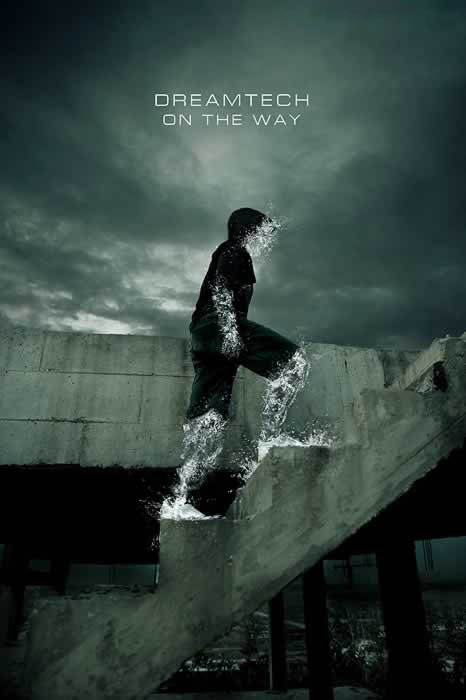
总结:这篇合成教程比较的简单,没有太多需要调整的地方。相信大家都学会了吧!非常感谢大家的阅读!
更过精彩合成教程:
,图片合成,PS图像合成


